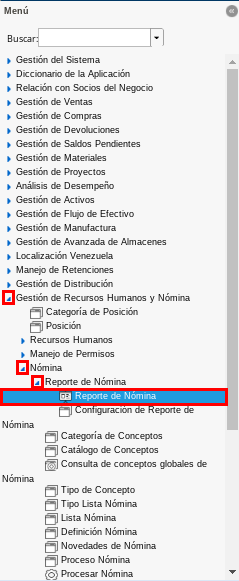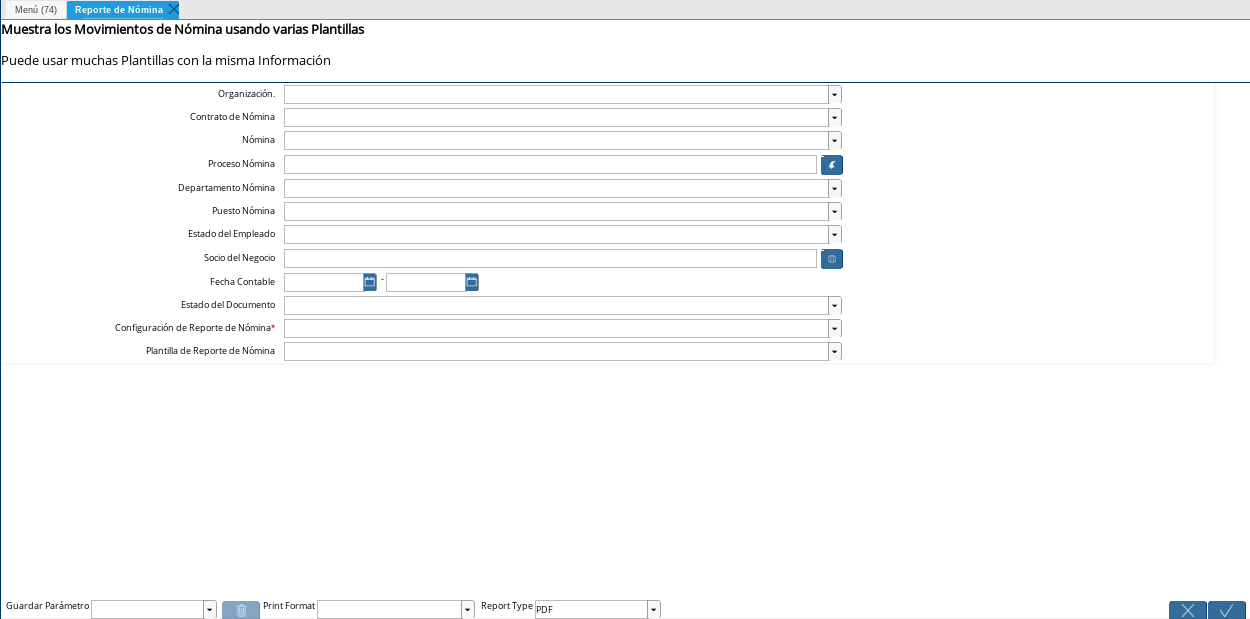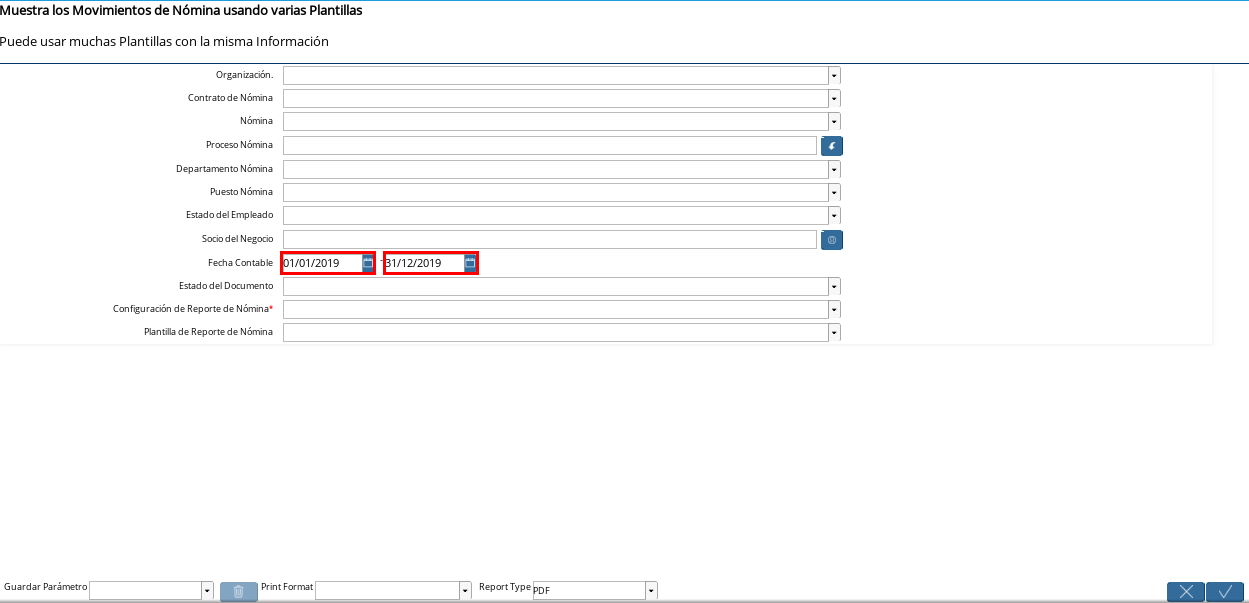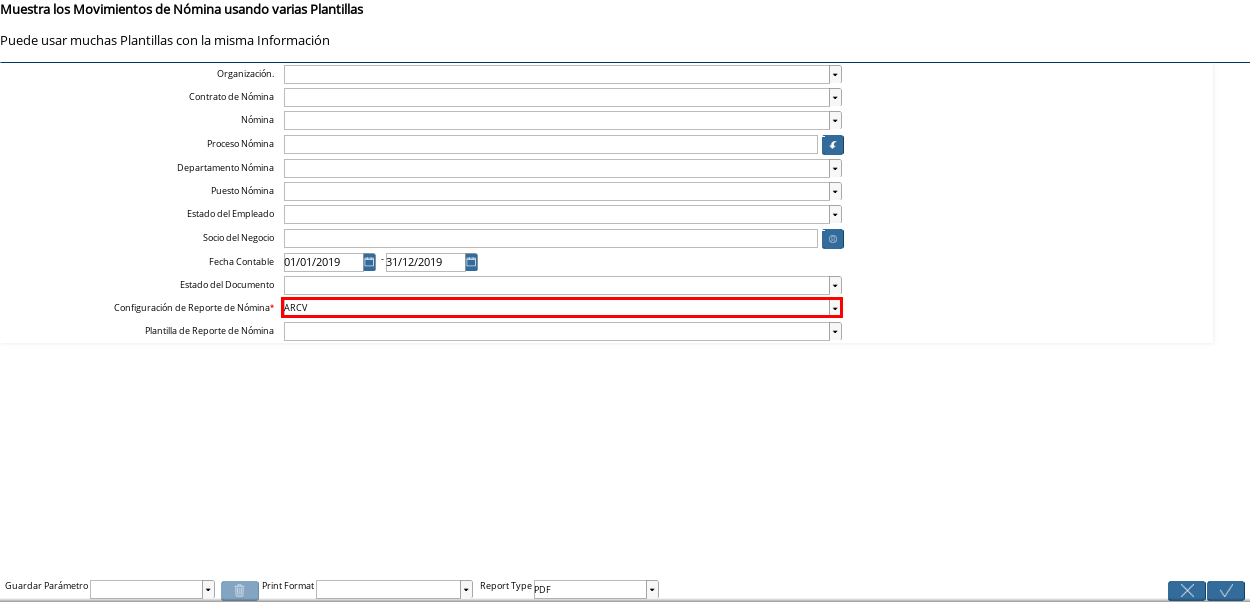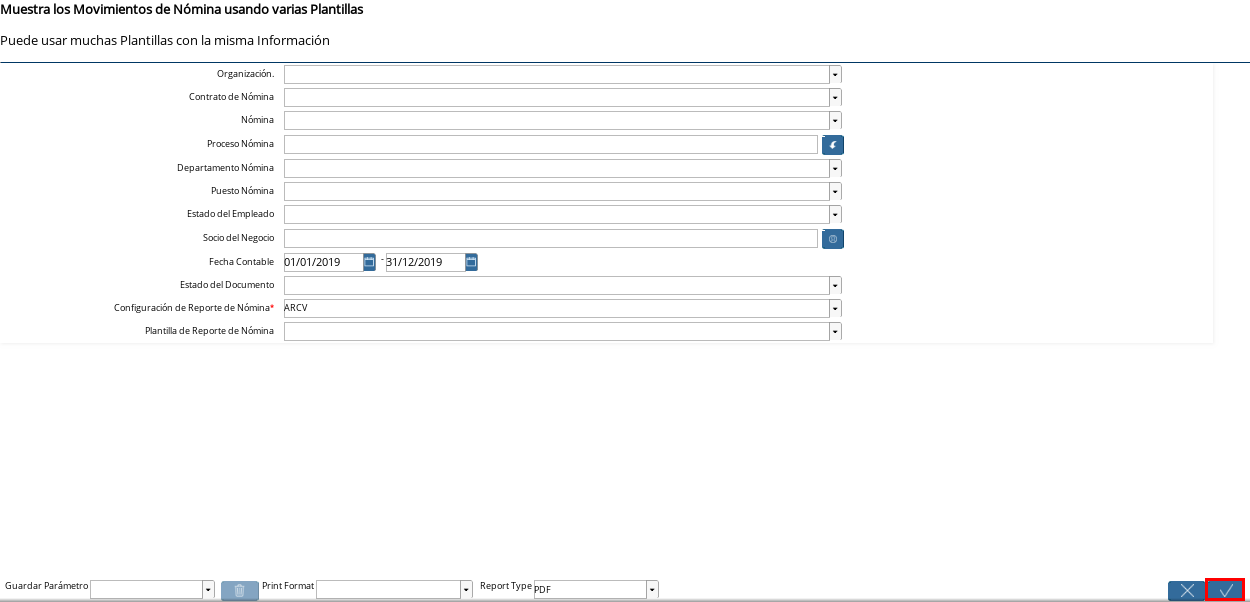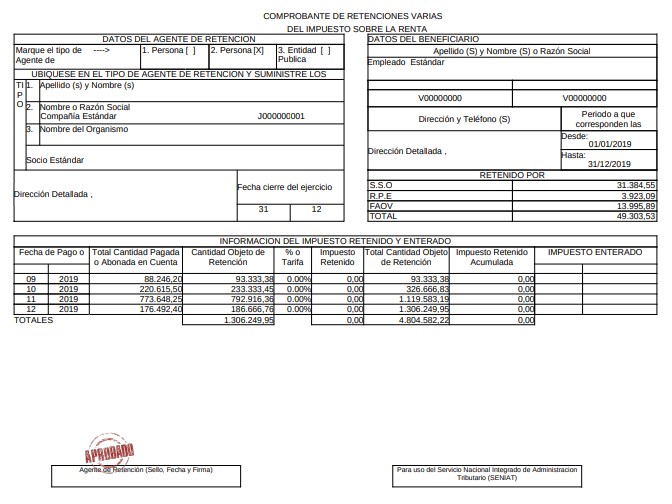Generar Reporte ARCV
Ubique y seleccione en el menú de ADempiere, la carpeta “Gestión de Recursos Humanos y Nómina”, luego seleccione la carpeta “Nómina”, después seleccione la carpeta “Reporte de Nómina”, por último seleccione la ventana “Reporte de Nómina”.
Imagen 1. Menú de ADempiere
Podrá visualizar la ventana “Reporte de Nómina” con los diferentes campos que pueden ser utilizados para generar el reporte, según el requerimiento del usuario.
Imagen 2. Ventana Reporte de Nómina
Seleccione en el campo “Fecha Contable”, el rango o período de tiempo que ADempiere tomará en cuenta para filtar la información.
Imagen 3. Campo Fecha Contable
Seleccione en el campo “Configuración de Reporte de Nómina”, el tipo de reporte a generar. Para generar el reporte “ARCV”, debe seleccionar la opción “ARCV” en dicho campo.
Imagen 4. Campo Configuración de Reporte de Nómina
Seleccione la opción “OK” para generar el reporte “ARCV”.
Imagen 5. Opción OK
Podrá visualizar el reporte “ARCV” generado de la siguiente manera.
Imagen 6. Reporte ARCV
Note
ADempiere genera una hoja por cada empleado que tenga registrado la organización.